喵影工厂将不要的视频片段删除掉的方法
时间:2023-12-26 13:10:58作者:极光下载站人气:7
喵影工厂对于制作视频是非常有帮助的,你可以直接通过进入到喵影工厂的页面中进行本地视频的添加,将我们本地中的视频素材添加进来进行相应的编辑操作,比如当你想要将其中一个视频素材的片段进行剪辑操作,想要将不要的片段分割删除掉,那么就需要找到工具栏中的分割图标,通过该功能即可对视频片段进行分割操作,将分割出来的视频进行剪切掉即可,下方是关于如何使用喵影工厂分割视频的具体操作方法,如果你需要的情况下可以看看方法教程,希望对大家有所帮助。
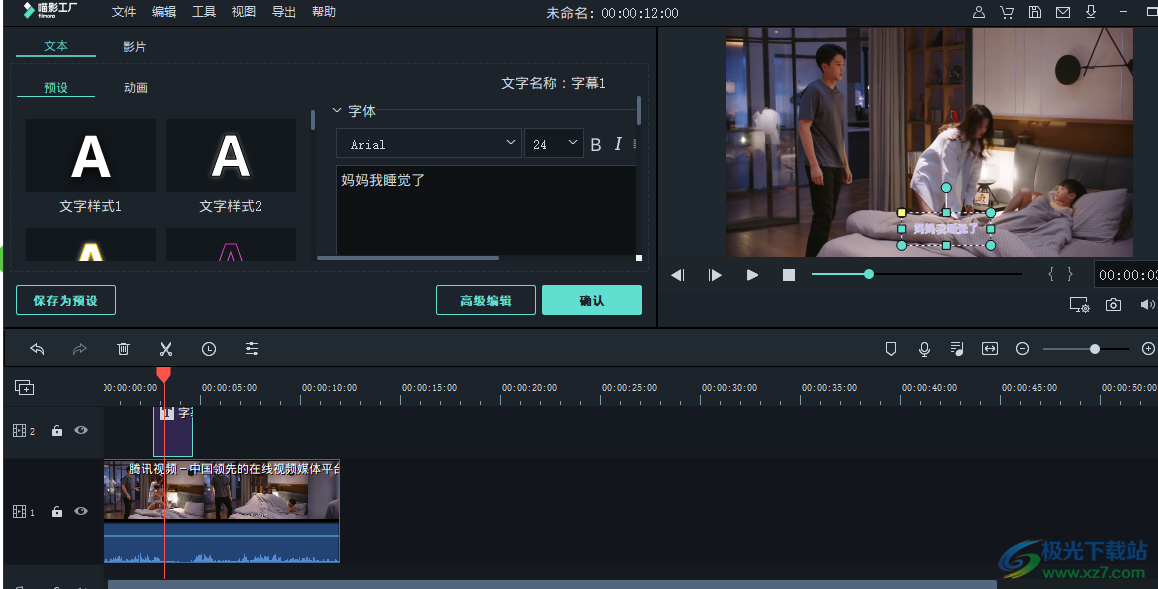
方法步骤
1.当我们进入到喵影工厂编辑页面之后,点击【导入】方框,之后将我们需要的视频素材添加进来。
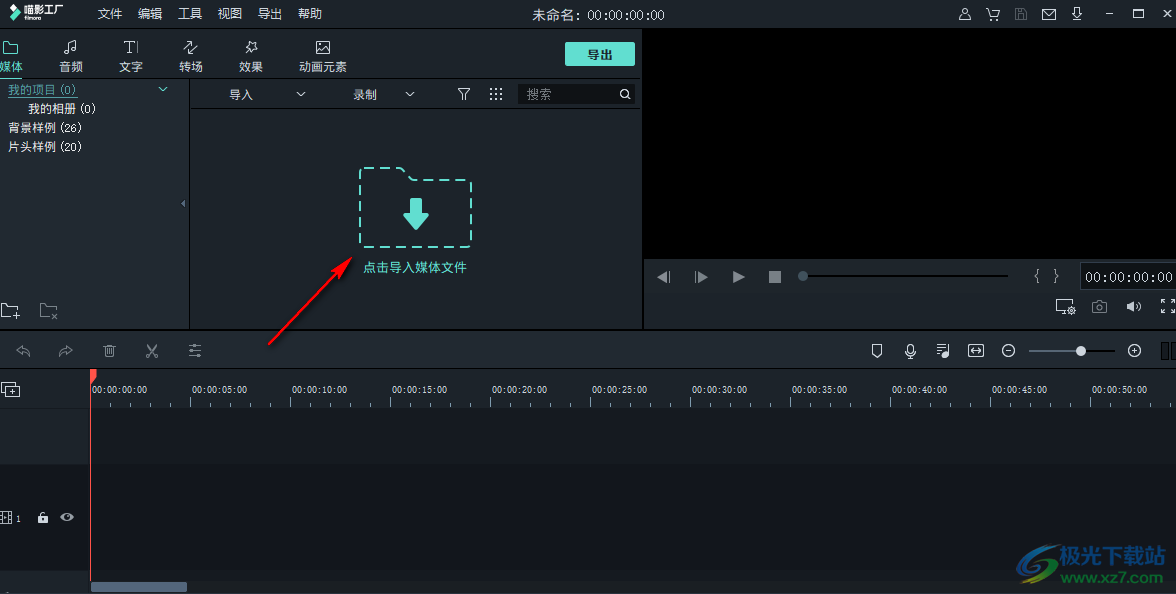
2.之后,将添加进来的视频素材移动到下方的视频轨道上显示出来,如图所示。
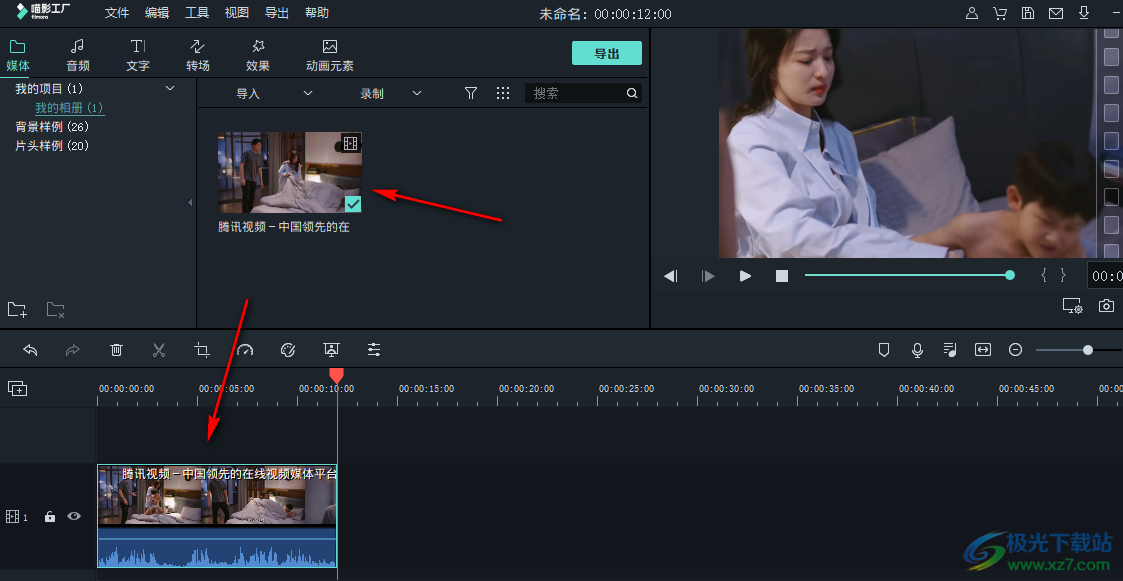
3.随后,我们将时间轴拖动到需要分割裁剪的位置,之后点击一下工具栏中的【分割】图标,如图所示。
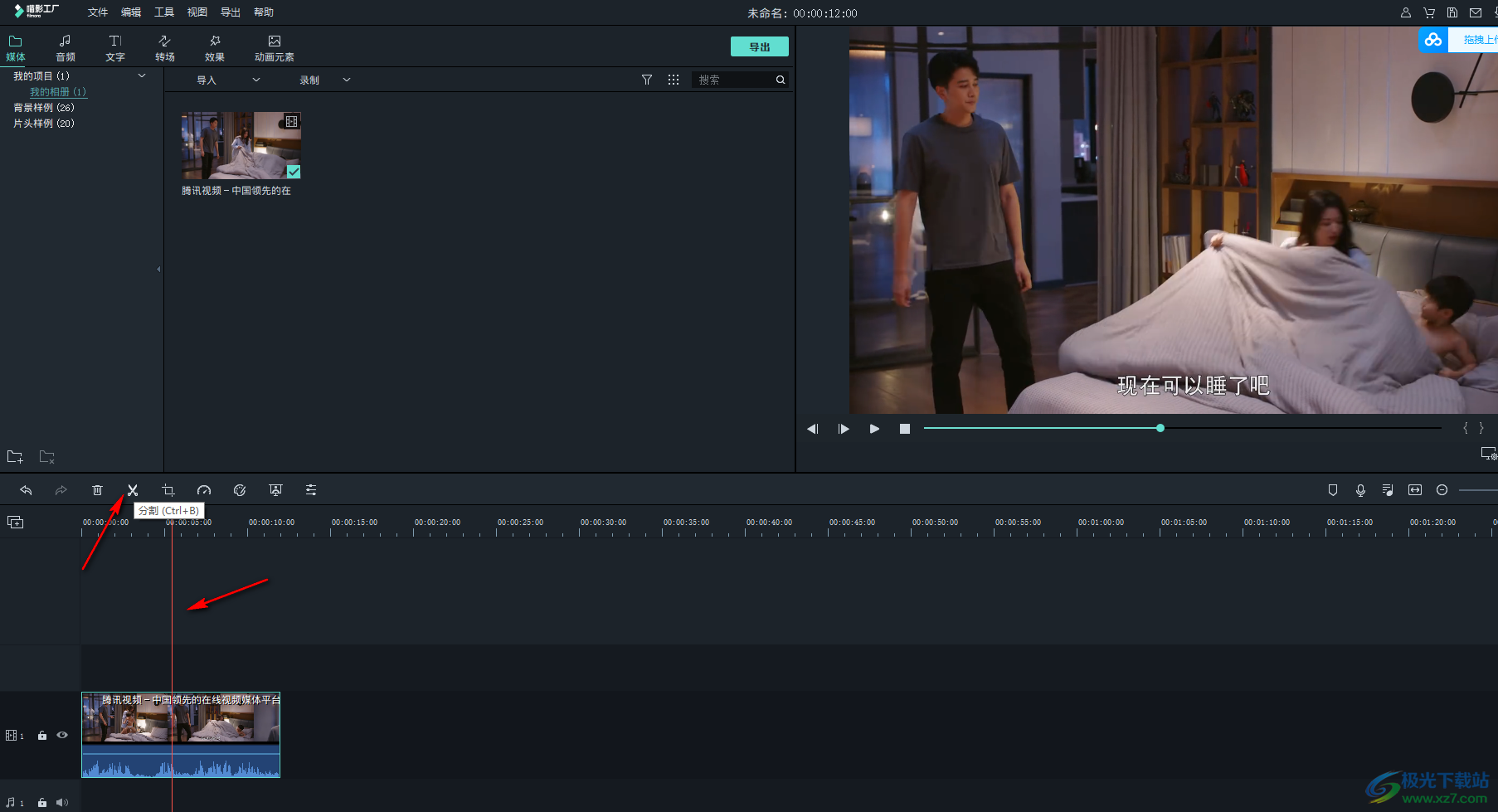
4.之后,之后你可以看到我们时间轴的位置就会被分割出片段,根据这样的方法可以将视频素材分割成多个视频片段。
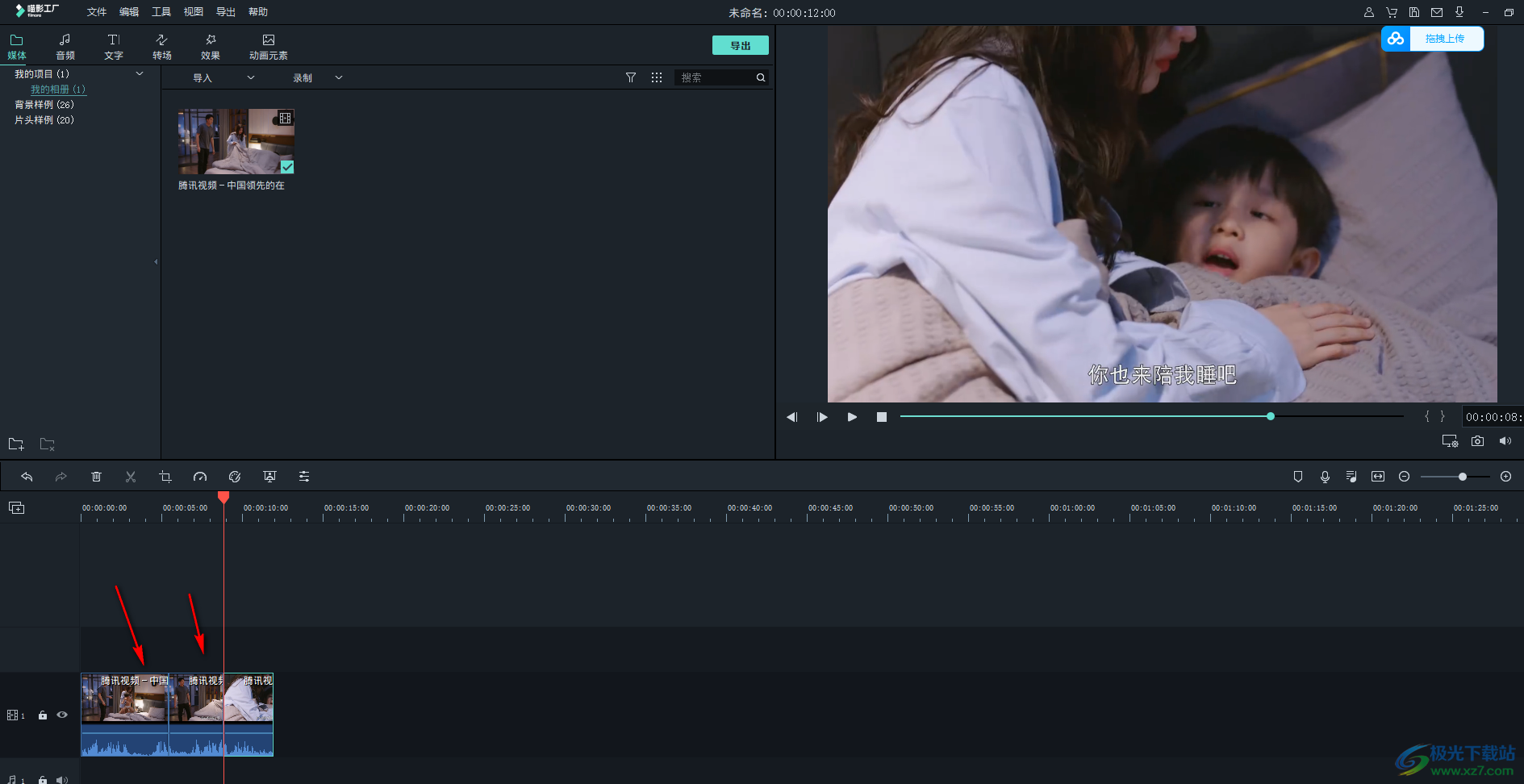
5.然后你可以将其中不需要的片段选中进行右键点击,在打开的菜单选项中选择【删除】选项即可。
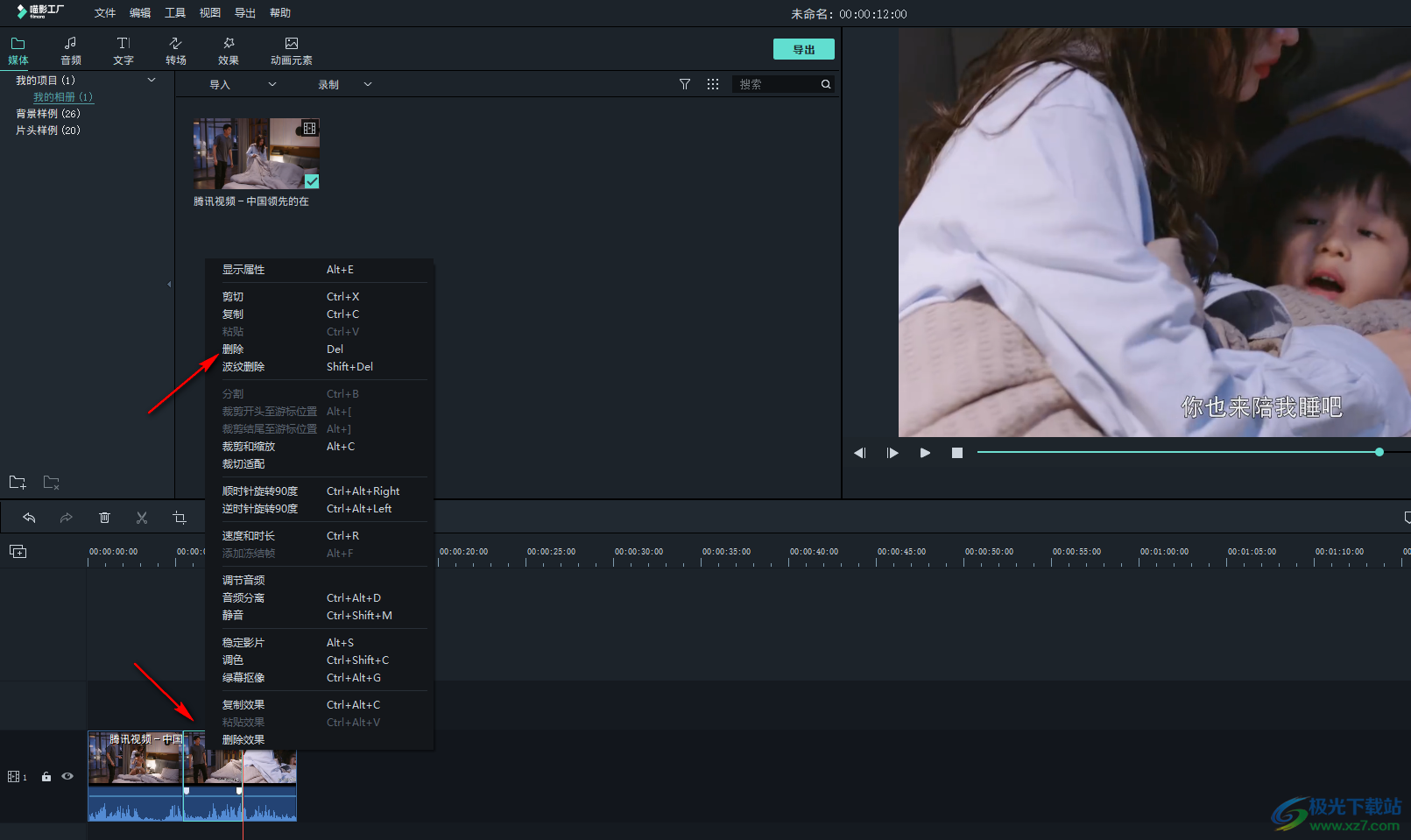
6.删除的片段会腾讯一个空白,我们需要将后面的片段移动到前面视频末尾拼接起来就好了,如图所示。
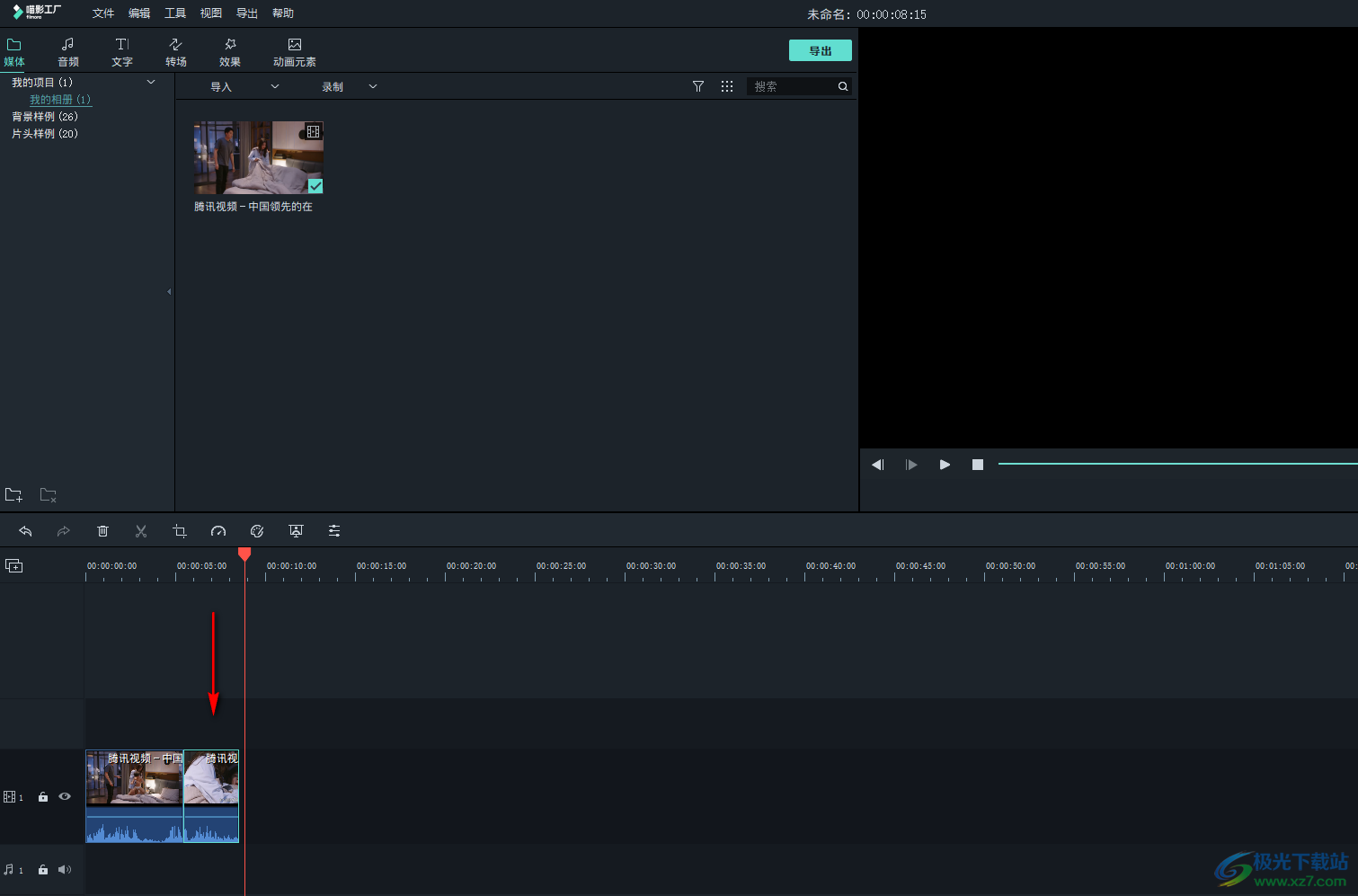
以上就是关于如何使用喵影工厂分割视频的具体操作方法,我们在使用喵影工厂的过程中,想要进行视频的片段分割设置,那么就可以按照以上的方法教程进行裁剪分割视频就好了,十分的简单,感兴趣的话可以操作试试。
相关推荐
相关下载
热门阅览
- 1百度网盘分享密码暴力破解方法,怎么破解百度网盘加密链接
- 2keyshot6破解安装步骤-keyshot6破解安装教程
- 3apktool手机版使用教程-apktool使用方法
- 4mac版steam怎么设置中文 steam mac版设置中文教程
- 5抖音推荐怎么设置页面?抖音推荐界面重新设置教程
- 6电脑怎么开启VT 如何开启VT的详细教程!
- 7掌上英雄联盟怎么注销账号?掌上英雄联盟怎么退出登录
- 8rar文件怎么打开?如何打开rar格式文件
- 9掌上wegame怎么查别人战绩?掌上wegame怎么看别人英雄联盟战绩
- 10qq邮箱格式怎么写?qq邮箱格式是什么样的以及注册英文邮箱的方法
- 11怎么安装会声会影x7?会声会影x7安装教程
- 12Word文档中轻松实现两行对齐?word文档两行文字怎么对齐?

网友评论